بواسطةSK0 تعليقالتحديث الاخير 11 تموز 2013
يمكنك استخراج النسخ الاحتياطية (الملفات المضغوطة) التي يصنعها iTunes لجهاز iPhone الخاص بك (أو iPod touch) باستخدام iPhone / iPod Backup Extractor لنظام التشغيل Mac. تتضمن نُسخ iTunes الاحتياطية الإعدادات والرسائل و Camera Roll والمستندات والألعاب المحفوظة والبيانات الأخرى. هنا هو كيف:
- قبل أن تفعل أي شيء ، احتفظ بنسخ احتياطية من النسخ الاحتياطية (تحسبًا فقط). حدد موقع ملفات النسخ الاحتياطي (~ / Library / Application Support / MobileSync / Backup /) ، وأنشئ نسخة من ملفات النسخ الاحتياطي.
- تنزيل برنامج النسخ الاحتياطي لجهاز iPhone / iPod touch (حلقة الوصل). إنه ملف بتنسيق zip.
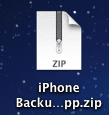
- قم بتثبيت هذا التطبيق بالنقر المزدوج لاستخراج الأرشيف.
- انقر نقرًا مزدوجًا فوق أيقونة iPhone / iPod touch Backup Extractor لتشغيله.

- انقر فوق الزر قراءة النسخ الاحتياطية لعرض النسخ الاحتياطية لـ iPhone أو iPod على جهاز Mac الخاص بك.
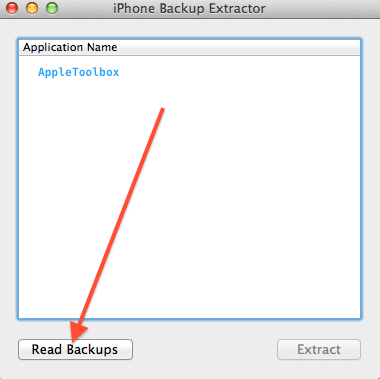
- حدد النسخة الاحتياطية التي تريد استخراجها وانقر فوق اختيار.
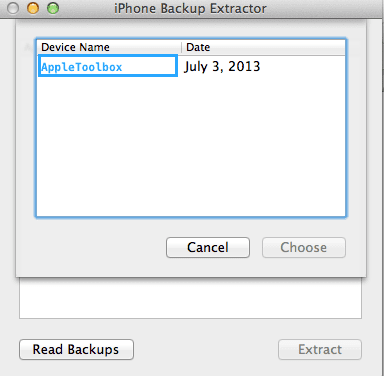
- سترى الآن قائمة بالملفات المختلفة التي يمكن استخراجها. حدد من القائمة وانقر فوق استخراج. في هذا المثال ، سنختار "ملفات iOS"
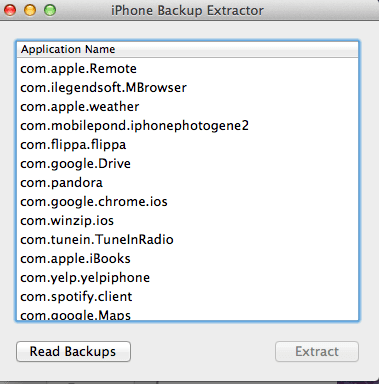
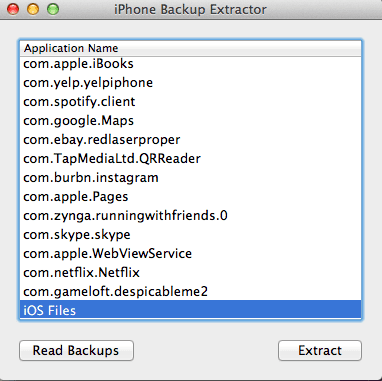
- حدد موقعًا للاستخراج (حيث تريده) وانقر فوق الزر Extract Here:
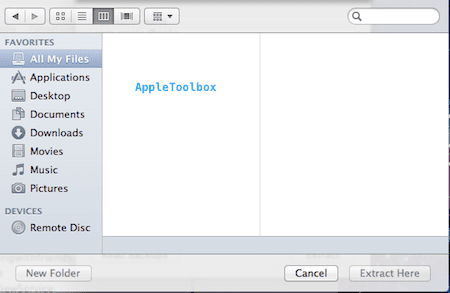
- حدد موقع المجلد الذي حددته ويمكنك الآن رؤية مجلد وملفات "iOS Files":
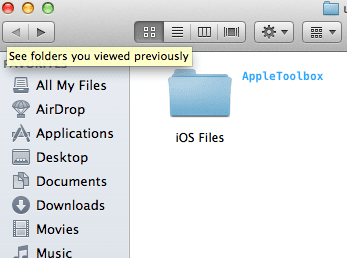
متعلق ب:
- المذكرات الصوتية لا تظهر في iTunes ، الإصلاح
- تعذر على iTunes نسخ iPhone احتياطيًا لأن iPhone غير متصل

SK( مدير التحرير )
مهووس بالتكنولوجيا منذ الوصول المبكر لـ A / UX على Apple ، Sudz (SK) هو المسؤول عن التوجيه التحريري لـ AppleToolBox. يقيم في لوس أنجلوس ، كاليفورنيا.
Sudz متخصص في تغطية كل ما يتعلق بـ macOS ، بعد مراجعة العشرات من تطورات OS X و macOS على مر السنين.
في حياته السابقة ، عمل Sudz في مساعدة شركات Fortune 100 مع تطلعاتها في مجال التكنولوجيا وتحويل الأعمال.